Odinstalujte systém Windows 8
Odstranění i malého programu z Windows je spojeno s mnoha nuancemi. No, pokud je naléhavé potřeba se konečně rozpadnout s samotným operačním systémem? Tento proces musí být zamyšleně řešen, aby nedošlo k chybám.
Obsah
Odebrat Windows 8
Po zvážení výhod a nevýhod vašich kroků jste se rozhodli odstranit systém Windows 8 z počítače. Nyní je hlavním úkolem to udělat správně a předejít možným nepříjemným následkům. Zvažte tři způsoby řešení problému.
Metoda 1: Formátování systémového disku bez načítání systému Windows
Pokud je v počítači nainstalován pouze jeden systém Windows 8 a rozhodnete se zcela odstranit jediný operační systém, můžete naformátovat systémový oddíl pevného disku. Nezapomeňte - formátování zničí všechny uložené informace, takže nejprve zkopírujte všechna cenná data na jiný oddíl pevného disku, flash zařízení nebo úložiště v cloudu.
- Restartujte počítač a zadejte systém BIOS. Různí výrobci klíčů, které je třeba stisknout, mohou být různí. Například na moderních základních deskách ASUS je "Del" nebo "F2" . V BIOSu najdeme nastavení pro prioritu spouštěcího zdroje a nejprve vložte jednotku DVD / flash. Potvrzujeme změny.
- Vložíme do jednotky jakýkoli instalační nebo resuscitační disk / USB flash disk s Windows. Formujte hlasitost pevného disku systému.
- Po restartu získáme počítač bez nainstalovaného operačního systému. Poté můžete podle svého uvážení podniknout další kroky.
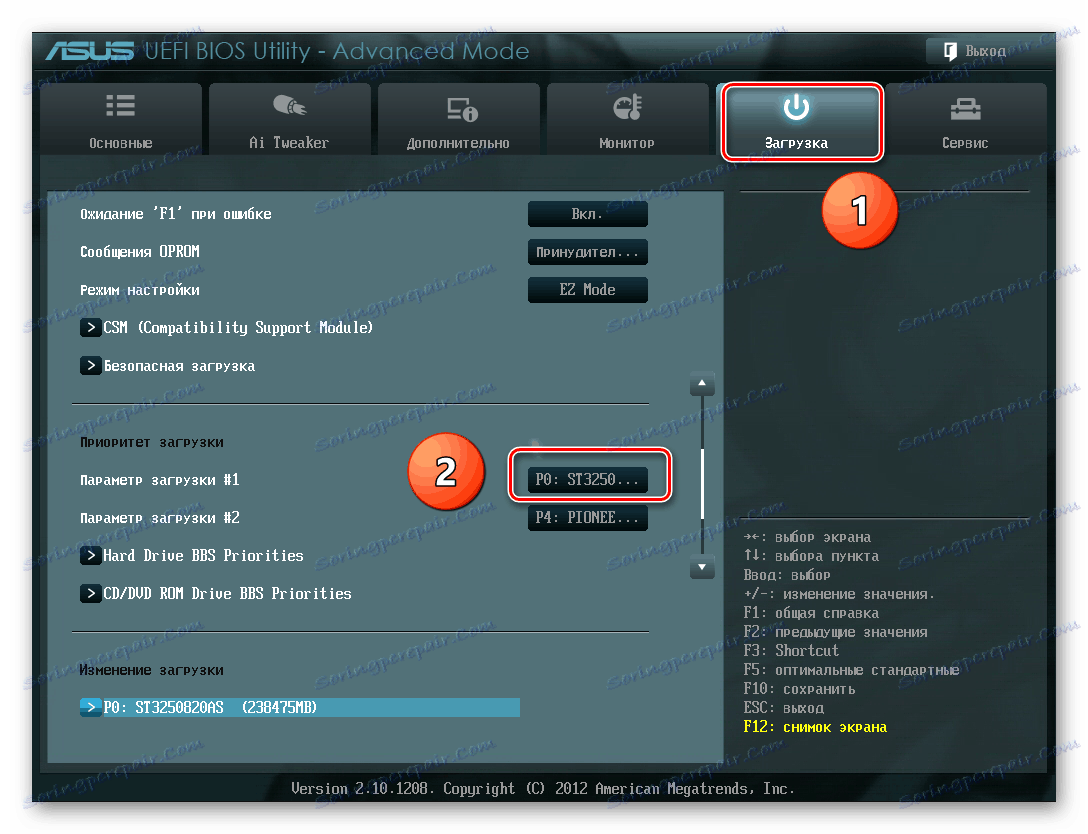
Proces formátování je podrobně popsán v článku, který lze nalézt kliknutím na níže uvedený odkaz.
Více informací: Co je to formátování disků a jak to dělat správně
Metoda 2: Formátování z jiného systému
Pokud má počítač dva operační systémy v různých oddílech pevného disku, můžete spustit do jedné verze systému Windows a naformátovat disk jinou verzí. Například na jednotce C: existuje "sedm" a na jednotce D: Windows 8, která by měla být odstraněna.
Systém neumožní formátovat oddíl s jeho umístěním, a proto budeme formátovat hlasitost "osm" z Windows 7. 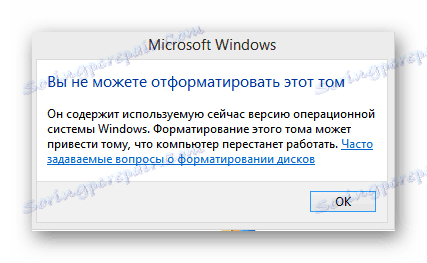
- Nejprve nakonfigurujte možnosti spouštění systému. Klepněte na tlačítko "Start" , na ikonu "Tento počítač" klepněte na tlačítko RMB, přejděte na "Vlastnosti" .
- V levém sloupci vyberte položku "Pokročilé nastavení systému".
- Na kartě Upřesnit, která se otevře, spodní blok "Stahování a obnovení". Zadejte "Parametry" .
- V poli Předvolený operační systém vyberte ten, který zůstane v počítači. Dokončete nastavení "OK" . Restartujte systém Windows 7.
- V paralelním systému (v tomto případě "sedm") klikněte na "Start" a pak na "Počítač" .
- V Průzkumníku klepněte pravým tlačítkem myši na oddíl systému Windows 8, zavolejte kontextovou nabídku a vyberte možnost "Formátovat" .
- Na kartě pro formátování se rozhodneme o souborovém systému a velikosti clusteru. Klikněte na tlačítko "Start" .
- Všechna data v sekci a operační systém Windows 8 jsou bezpečně odstraněna.
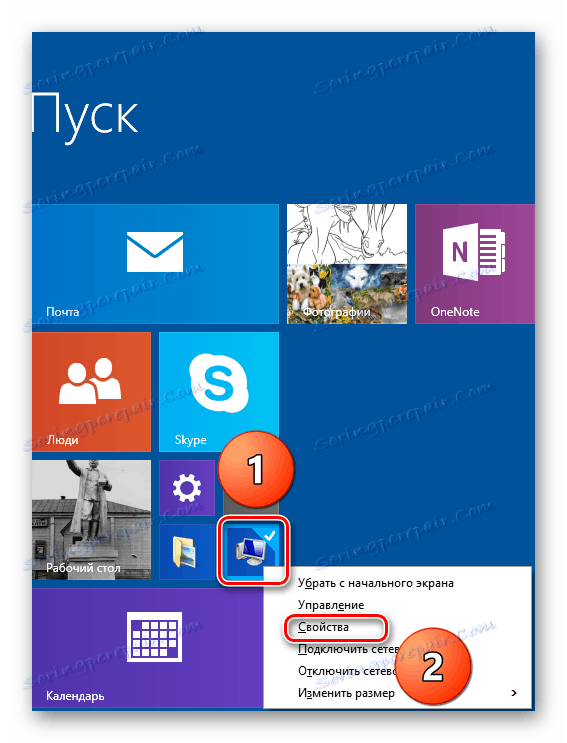
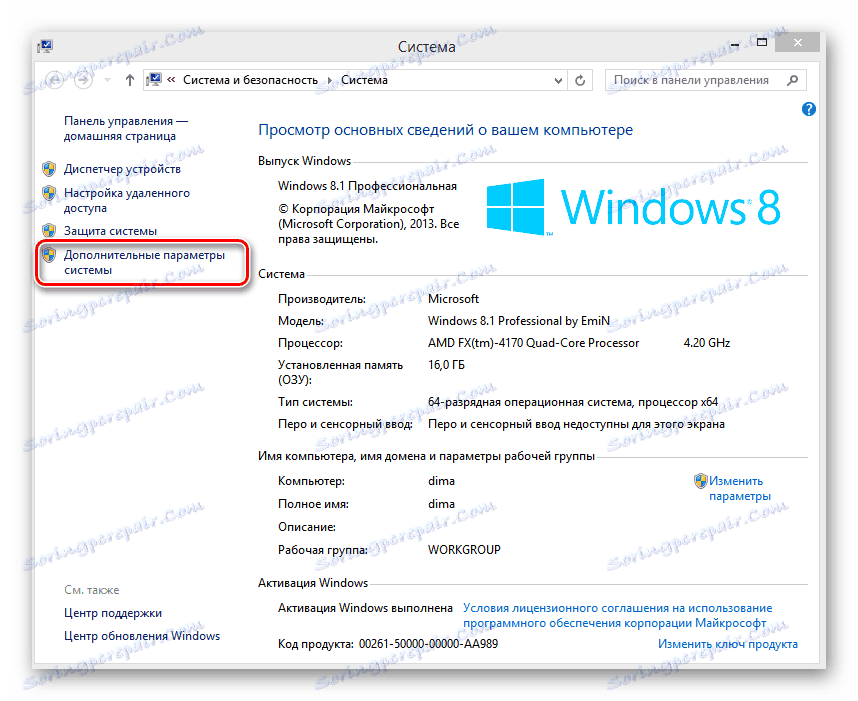
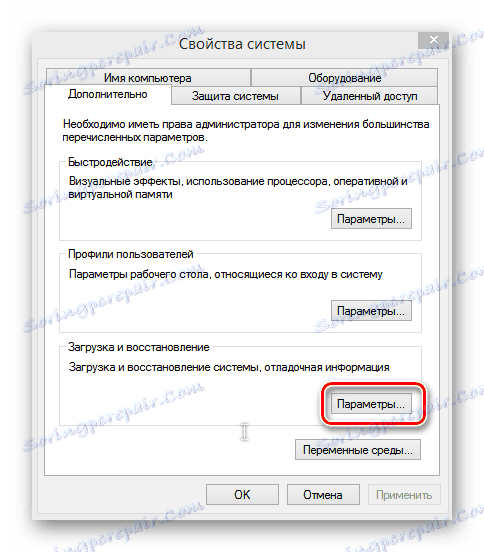

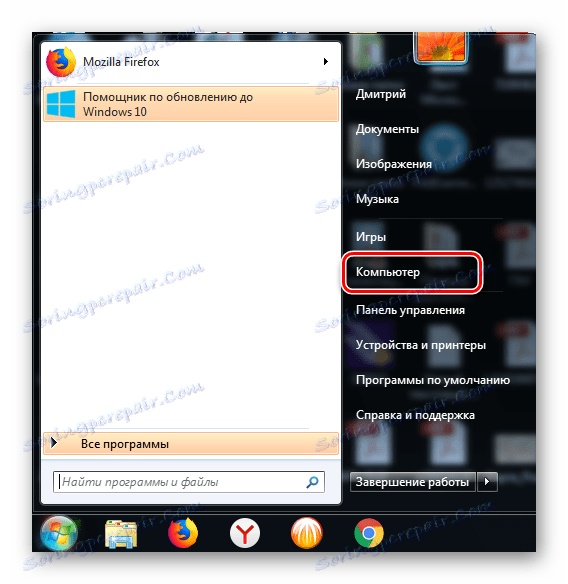
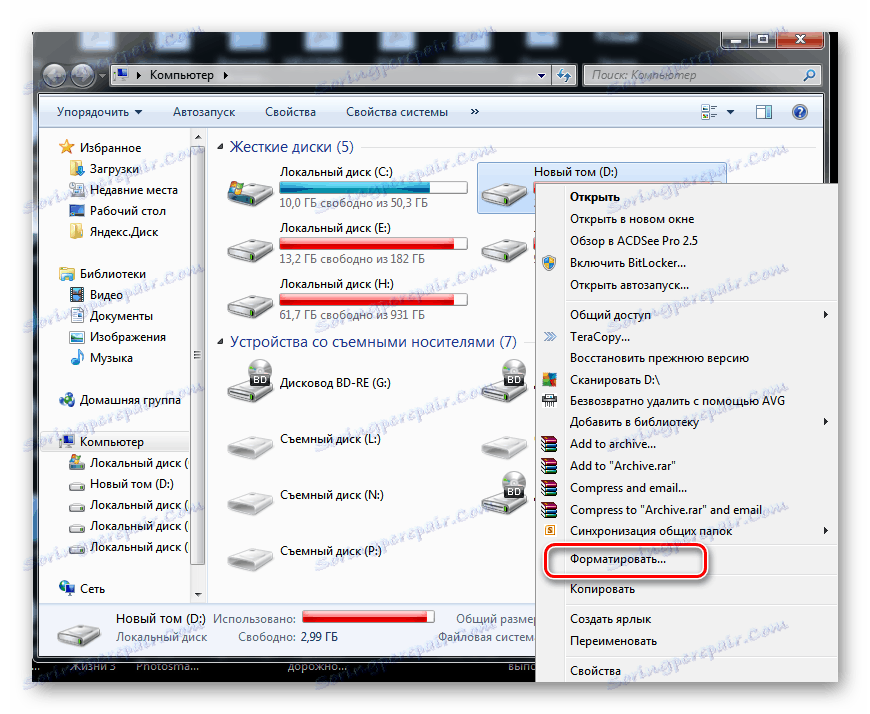
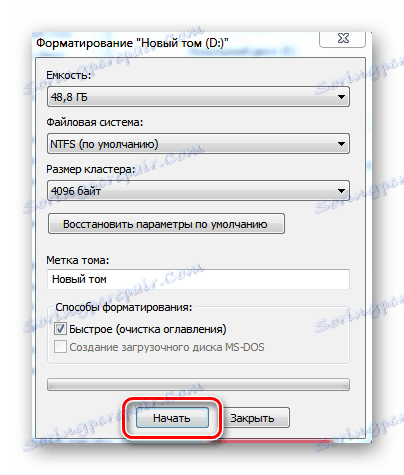
Metoda 3: Odeberte systém Windows pomocí konfigurace systému
Tato volba je rychlejší než metoda č. 2 a je také navržena pro použití v počítačích se dvěma paralelními systémy v různých svazcích pevného disku.
- Zavést do operačního systému, který nebude odstraněn. Mám tento systém Windows 7. Použijte klávesovou zkratku "Win + R" , v okně Spustit zadejte
msconfig. - Na kartě Konfigurace systému vyberte řádek Windows 8 a klepněte na tlačítko Odstranit .
- Ujistěte se, že jste vyčistili registr. To lze snadno provádět pomocí softwaru třetí strany, například, CCleaner . Přejděte na stránku "Registrace" v programu, vyberte "Vyhledat problémy" a pak "Opravit vybrané" .
- Hotovo! Windows 8 je odebrán.

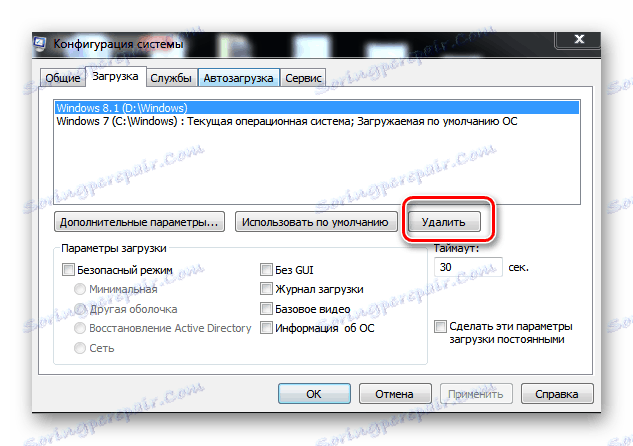
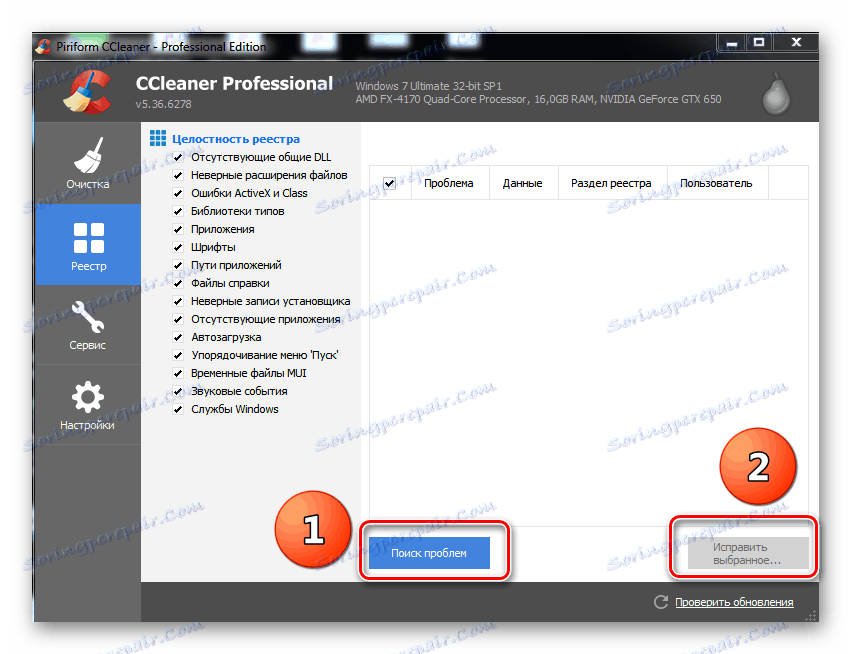
Jak jsme již viděli, pokud si přejete, můžete vždy odstranit zbytečný operační systém, včetně Windows 8. Je však velmi důležité, abyste nevytvářeli vážné problémy a potíže s dalším provozem počítače.